

|
WPS是英文Word Processing System(文字處理系統(tǒng))的縮寫。它集編輯與打印為一體,具有豐富的全屏幕編輯功能,而且還提供了各種控制輸出格式及打印功能,使打印出的文稿即美觀又規(guī)范,基本上能滿足各界文字工作者編輯、打印各種文件的需要和要求。 wps文字批量設(shè)置圖片尺寸的方法 點(diǎn)擊左上角wps文檔的標(biāo)記找到文檔設(shè)置的選項(xiàng),進(jìn)行基本功能的設(shè)置,如圖所示。 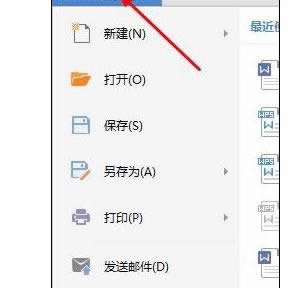 wps文字批量設(shè)置圖片尺寸的步驟圖1 需要設(shè)置的是對(duì)編輯工具欄下方的圖片插入默認(rèn)形式,調(diào)整為四周型,如圖所示,系統(tǒng)默認(rèn)的是嵌入類型。設(shè)置完成點(diǎn)擊確認(rèn)。 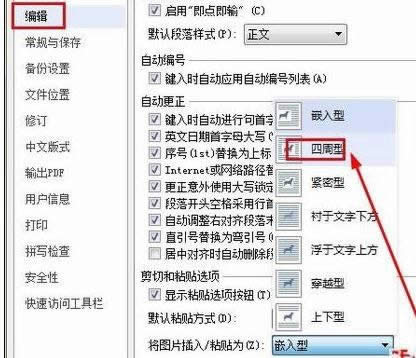 wps文字批量設(shè)置圖片尺寸的步驟圖2 然后是選中需要統(tǒng)一調(diào)整的圖片,可以按住Ctrl逐個(gè)點(diǎn)擊圖片來操作,如圖所示,選中即可。 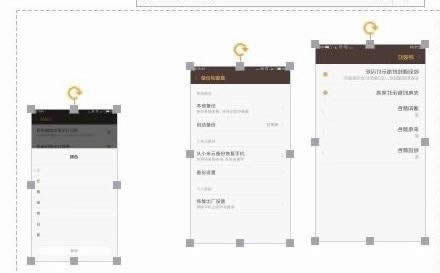 wps文字批量設(shè)置圖片尺寸的步驟圖3 點(diǎn)擊圖片菜單欄右下角的隱藏命令,調(diào)出圖片設(shè)置的命令菜單界面,對(duì)圖片進(jìn)行設(shè)置。 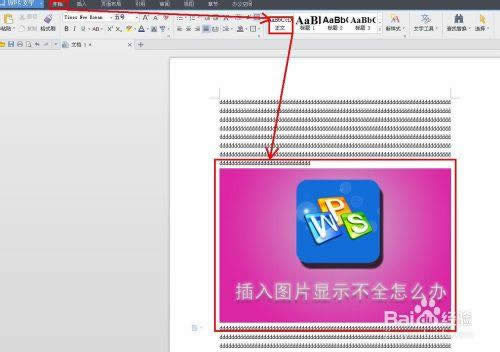 wps文字批量設(shè)置圖片尺寸的步驟圖4 把鎖定縱橫比和相對(duì)圖片原始大小兩個(gè)對(duì)勾都去掉,然后就可以自由設(shè)置圖片大小了,因?yàn)椴迦氲膱D片不一樣大小,所以不能讓他鎖定。  wps文字批量設(shè)置圖片尺寸的步驟圖5 手動(dòng)輸入想要同樣的寬高數(shù)字,點(diǎn)擊確定,進(jìn)行統(tǒng)一的修改,如圖所示。 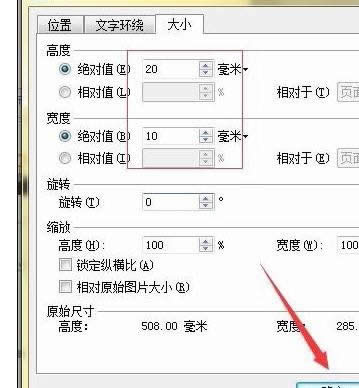 wps文字批量設(shè)置圖片尺寸的步驟圖6 最終設(shè)置效果如圖所示,大小完全都一致了,工作效率提升了不少,希望能夠幫助到大家。 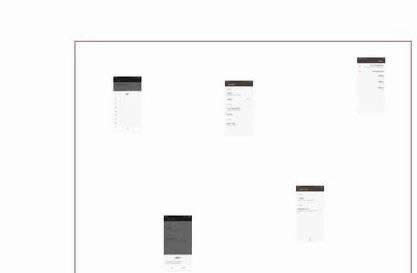 在中國(guó)大陸,金山軟件公司在政府采購中多次擊敗微軟公司,現(xiàn)的中國(guó)大陸政府、機(jī)關(guān)很多都裝有WPS Office辦公軟件。 |
溫馨提示:喜歡本站的話,請(qǐng)收藏一下本站!